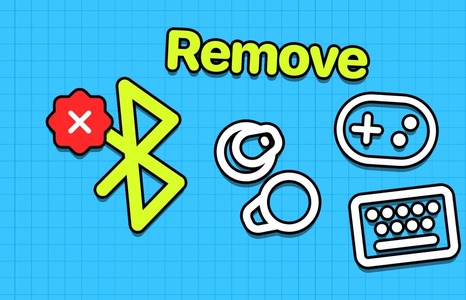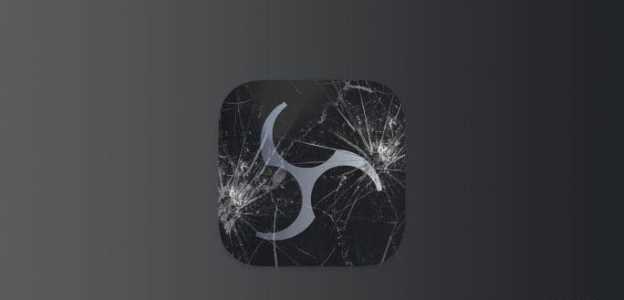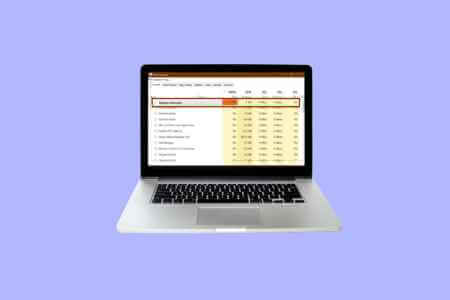Fitur drag and drop pada Windows membantu Anda memindahkan file dari satu lokasi folder atau aplikasi ke lokasi lain dengan bantuan trackpad atau mouse. Meskipun Anda bisa dengan mudah Aktifkan seret dan lepas di Windows 11Beberapa pengguna menghadapi masalah ketika fitur drag and drop Windows 11 tidak berfungsi di PC mereka. Akibatnya, mereka tidak dapat menyeret file ke desktop, atau ke dalam File Explorer, atau antar aplikasi.
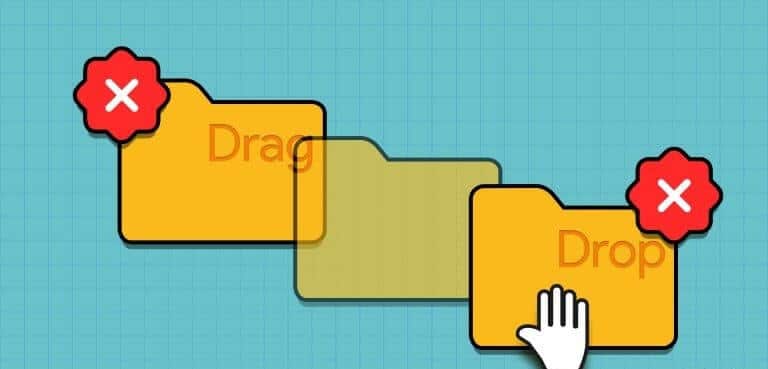
Penyebab paling umum dari masalah ini termasuk aplikasi atau Windows Explorer yang tidak berfungsi, driver mouse yang rusak, pengaturan drag mouse yang salah, dan file sistem yang rusak. Cobalah XNUMX cara ini agar drag and drop berfungsi dengan baik kembali.
1. Tutup aplikasi dan mulai ulang
Saat Anda menarik dan melepas file antar aplikasi atau aplikasi tertentu, biasanya ini berfungsi dengan baik. Namun karena alasan tertentu, jika drag-and-drop tidak berfungsi untuk aplikasi tertentu, Anda dapat menutupnya sepenuhnya dan memulai ulang. Begini caranya:
Perlengkapan 1: Klik Kontrol + Shift + pintasan keyboard Escape sekali untuk membuka kunci "Manajemen tugas".
Perlengkapan 2: Gulir ke bawah dan temukan aplikasinya Daftar proses. Klik kanan padanya dan pilih salah satu opsi selesaikan pekerjaan.
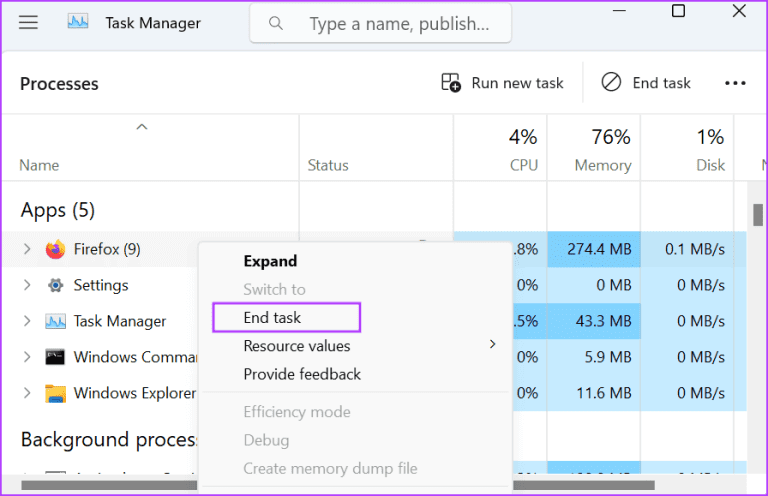
3: menutup Jendela Pengelola Tugas.
Perlengkapan 4: Klik kunci jendela Membuka menu mulai. Ketik nama aplikasi di kotak pencarian dan ketuk Jalankan sebagai opsi administrator.
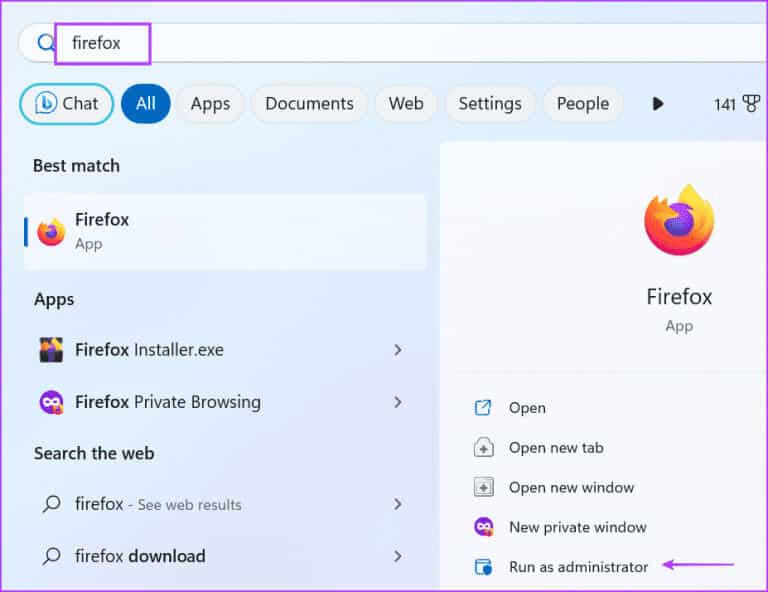
Periksa apakah Anda berhasil menarik dan melepas item ke dalam aplikasi.
2. Mulai ulang Windows Explorer
Proses Windows Explorer memungkinkan dukungan GUI untuk banyak elemen sistem operasi. Jika kamu bAktifkan seret dan lepas Tetapi Anda masih tidak dapat memeriksa file tersebut, Anda harus memulai ulang proses ini menggunakan Manajemen tugas. Berikut cara melakukannya:
Perlengkapan 1: Klik Kontrol + Shift + pintasan keyboard Escape Membuka Pengelola tugas.
Perlengkapan 2: Gulir ke bawah dan temukan Proses Windows Explorer dalam daftar. Klik kanan padanya dan pilih Opsi boot ulang.
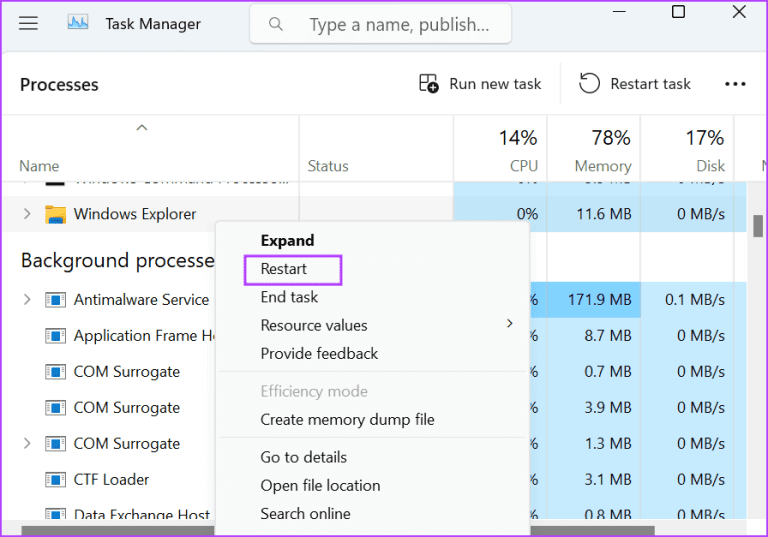
3: Layar komputer Anda akan berkedip, kosong selama beberapa detik, lalu kembali normal. menutup Pengelola tugas.
3. Copot pemasangan antarmuka seret dan lepas
Terkadang, antarmuka seret dan lepas tidak berfungsi dan Anda tidak dapat memindahkan file atau folder yang dipilih di File Explorer. Jadi, Anda dapat membatalkan proses yang sedang berlangsung dengan mengklik dan menahan tombol kiri mouse lalu menekan tombol Esc. Lepaskan tombol kiri mouse setelah itu. Ini akan membatalkan antarmuka drag and drop. Kemudian tutup dan restart jendela File Explorer atau jendela aplikasi dan coba drag and drop lagi.
4. Gunakan pemecah masalah perangkat keras
Anda dapat menggunakan pemecah masalah perangkat keras di Windows 11 untuk menentukan yang mana Masalah tikus atau trackpad yang terhubung ke komputer Anda. Berikut cara melakukannya:
Perlengkapan 1: Klik kunci jendela Membuka menu mulai. Menulis PowerShell di bilah pencarian dan ketuk Ctrl + Shift + Enter pintasan keyboard.
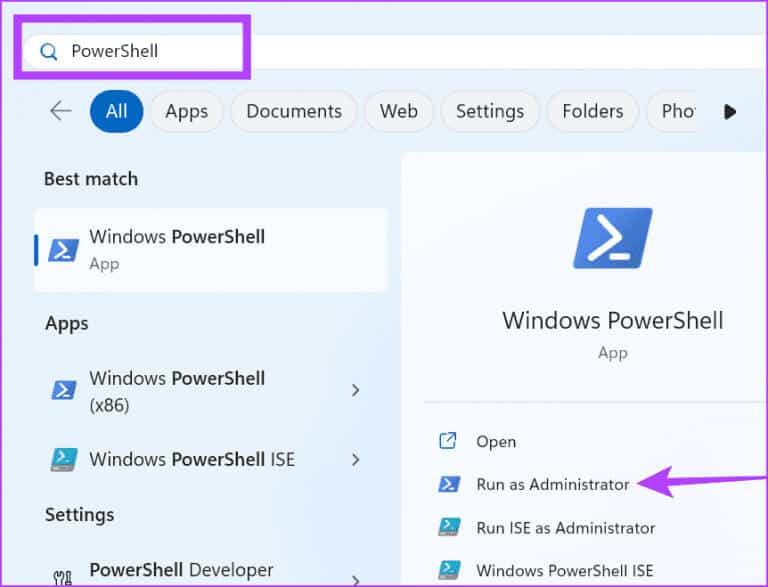
Perlengkapan 2: Jendela Kontrol Akun Pengguna akan terbuka. Klik tombolnya "Ya" Buka PowerShell dengan hak administrator.
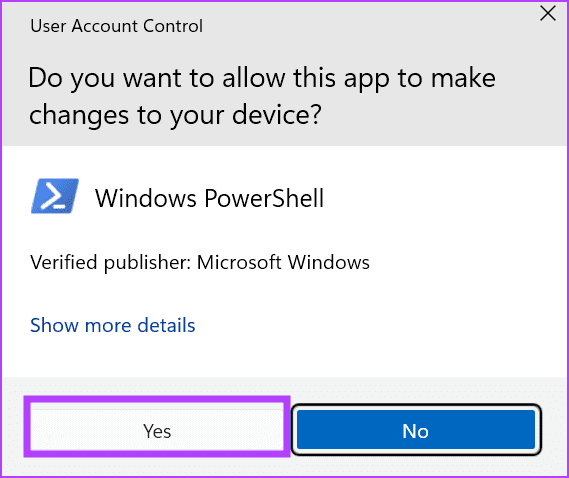
3: Ketik perintah berikut di Jendela PowerShell dan tekan Enter Untuk menerapkannya:
msdt.exe -id DeviceDiagnostic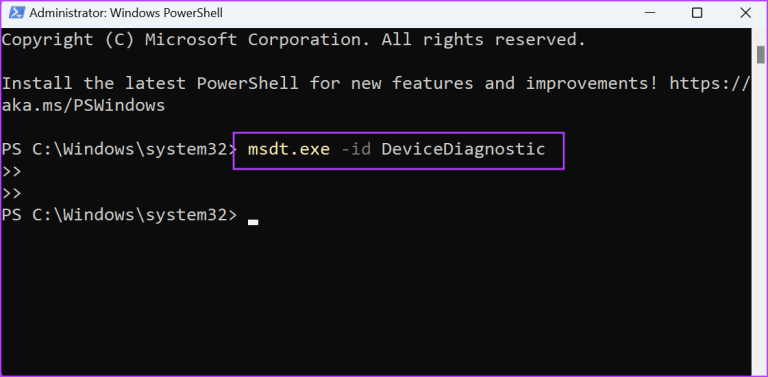
Perlengkapan 4: Pemecah masalah perangkat keras akan berjalan. Klik pada sebuah tombol pengikut.
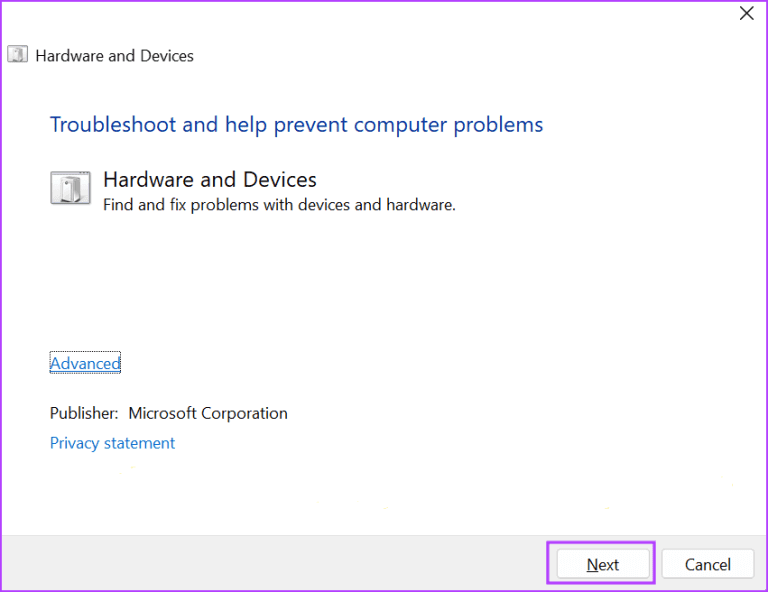
Perlengkapan 5: Tunggu sementara pemecah masalah mengidentifikasi dan memperbaiki masalah pada perangkat yang terhubung. Tutup jendela pemecah masalah dan mulai ulang komputer Anda.
5. Instal ulang driver mouse
Driver mouse yang rusak juga dapat menyebabkan drag and drop tidak berfungsi di Windows 11. Jadi, Anda harus menginstal ulang driver mouse Anda menggunakan Device Manager. Ini akan menghapus driver saat ini dan secara otomatis mencari dan memuat driver setelah reboot. Berikut cara melakukannya:
Perlengkapan 1: Klik kunci jendela untuk membuka menu Mulai. Menulis pengaturan perangkat di bilah pencarian dan ketuk Masukkan.
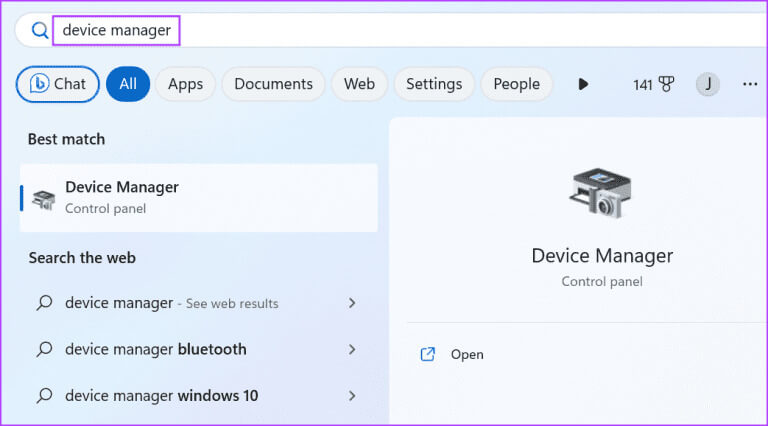
Perlengkapan 2: Luaskan bagian Tikus dan alat penunjuk lainnya. Temukan mouse dalam daftar dan klik kanan padanya. Menemukan Pilihan untuk mencopot pemasangan perangkat.
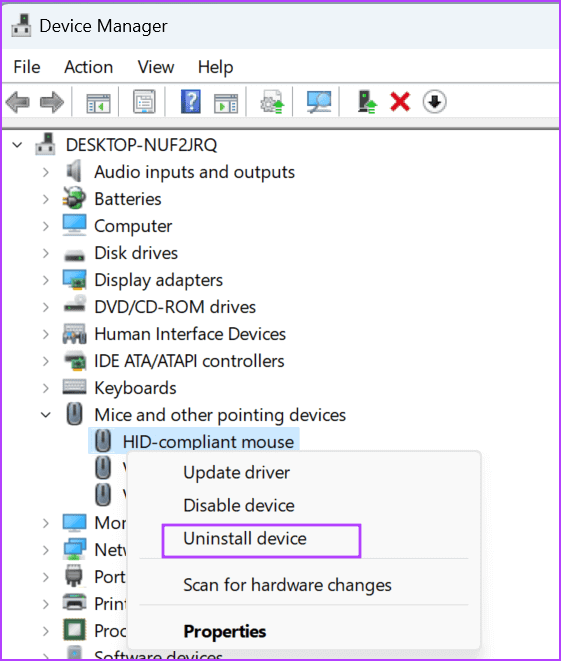
3: Klik hapus instalan.
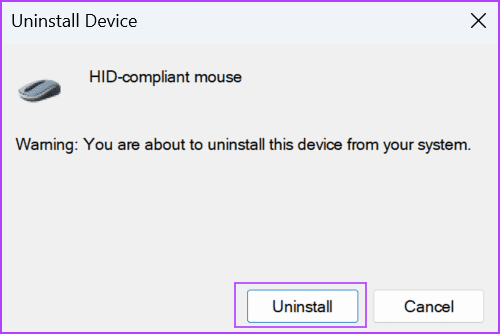
Perlengkapan 4: menutup Pengaturan perangkat Dan restart komputer Anda. Windows akan memuat driver mouse.
6. Ubah Registri Windows
Jika Anda tidak dapat melakukan drag and drop di Windows 11, itu mungkin penyebabnya Pengaturan Mouse salah dikonfigurasi atau salah format. Anda dapat memperbaikinya dengan tweak registri tetapi lakukan bBuat cadangan dari registri sebelum melanjutkan dengan metode ini. Begini caranya:
Perlengkapan 1: Klik kunci jendela Membuka menu mulai. Tipe regedit di bilah pencarian dan ketuk Masukkan.
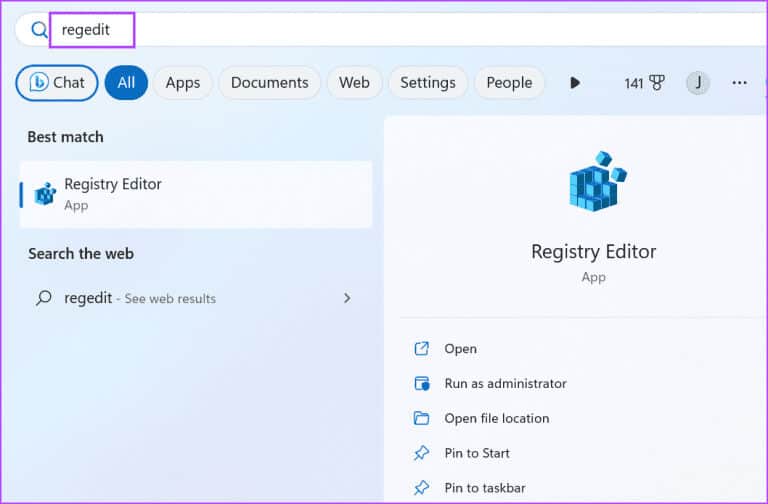
Perlengkapan 2: akan berlari jendela kontrol di akun pengguna. Klik tombolnya "Ya" Buka Peninjau Suntingan Registri dengan hak administrator.
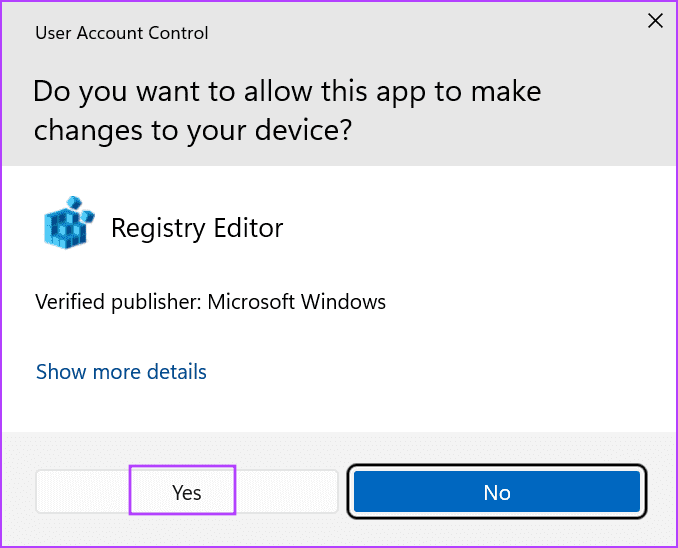
3: Buka bilah alamat di bagian atas, tempel jalur berikut, lalu tekan Masukkan:
HKEY_CURRENT_USER\Control Panel\Desktop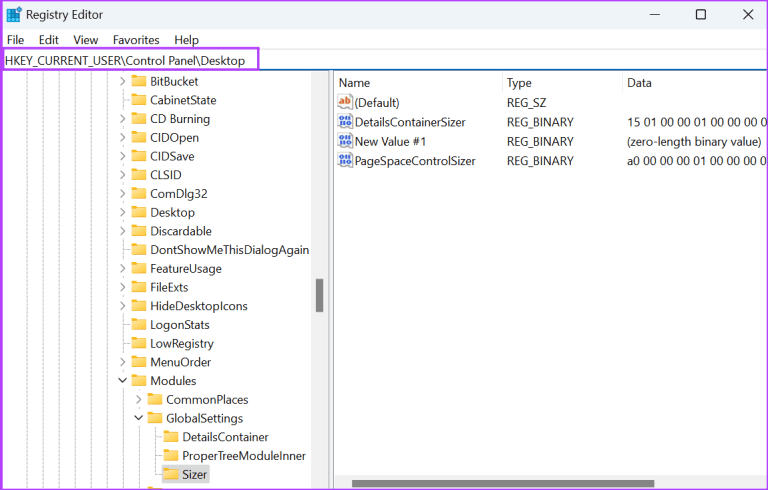
Perlengkapan 4: Klik dua kali sebuah nilai DragHeight untuk mengeditnya. Menulis 4 Di bidang data nilai dan klik tombol OKE.
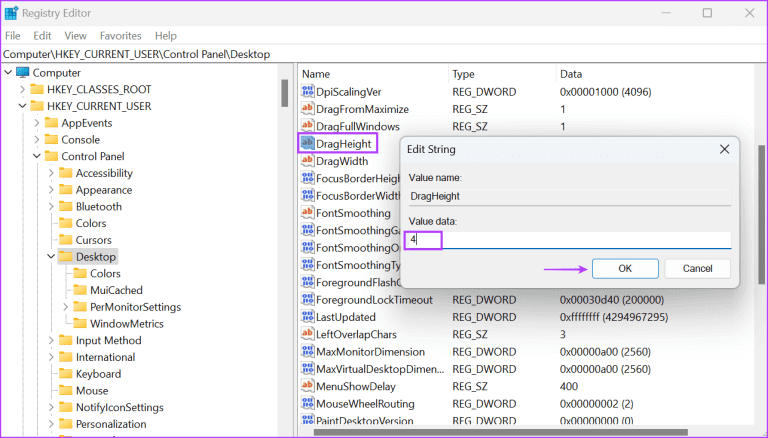
Perlengkapan 5: Sekarang, klik dua kali pada suatu nilai DragWidth untuk mengeditnya. Menulis 4 Di bidang data nilai dan klik tombol OKE.
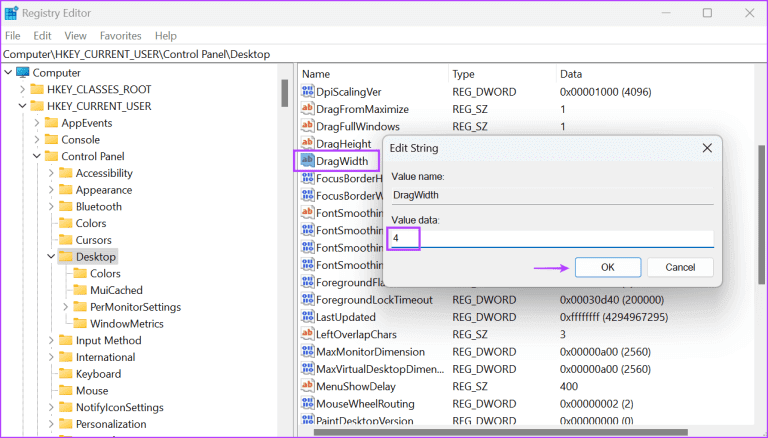
6: menutup Jendela Editor Registri Restart komputer Anda untuk menerapkan perubahan.
7. Lakukan pemindaian SFC dan DISM
File sistem yang rusak atau penyimpanan komponen Windows yang rusak mungkin menjadi alasan mengapa drag and drop tidak berfungsi di masalah Windows 11. Anda dapat menggunakan Alat baris perintah bawaan (SFC dan DISM) untuk memperbaiki masalah ini. Berikut cara menjalankan pemindaian SFC (System File Checker) dan DISM (Deployment Image Service and Management):
Perlengkapan 1: Klik kunci jendela Membuka menu mulai. Tipe cmd di bilah pencarian, lalu ketuk Kontrol + Shift + Enter pintasan keyboard.
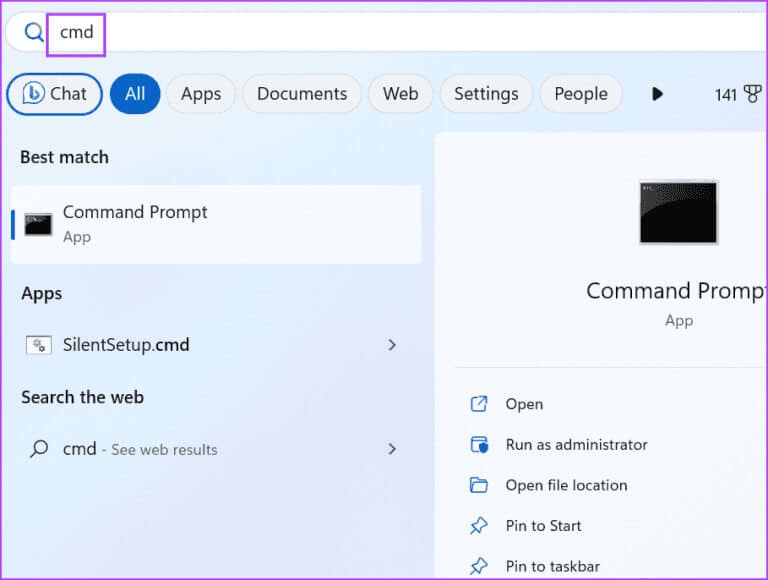
Perlengkapan 2: Jendela Kontrol Akun Pengguna akan terbuka. Klik tombolnya "Ya" untuk membuka prompt perintah Dengan hak administrator.
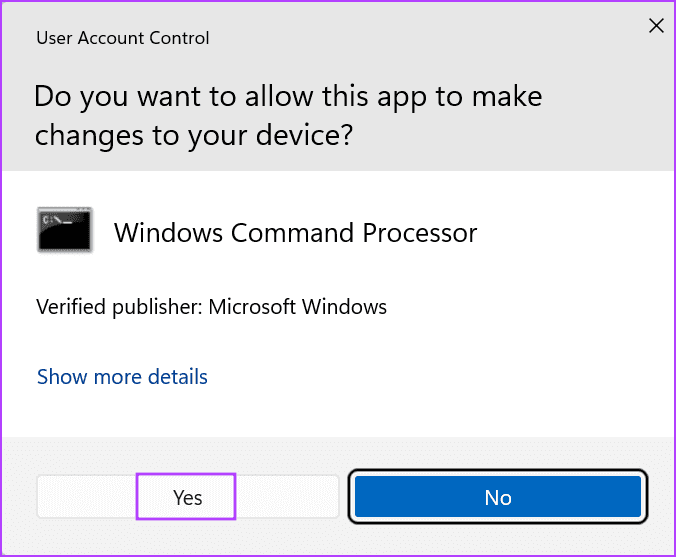
3: Ketik perintah berikut dan tekan Enter Untuk menerapkannya:
SFC /scannowPerlengkapan 4: Selanjutnya, tulis cls dan tekan Enter Untuk menghapus layar prompt perintah.
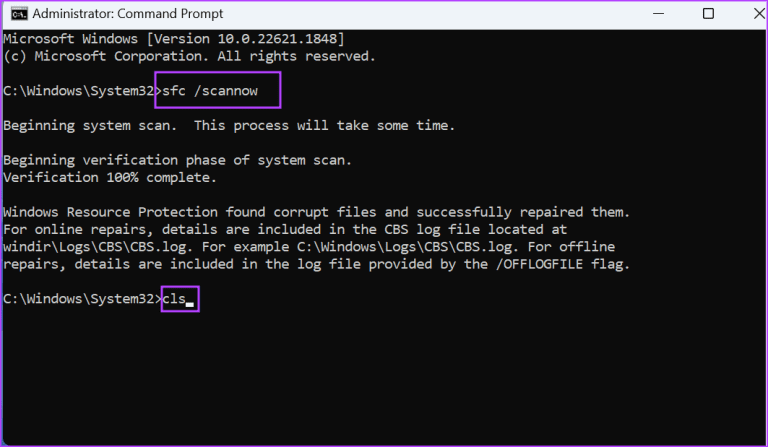
Perlengkapan 5: Kemudian, jalankan perintah berikut satu per satu:
DISM /Online /Cleanup-Image /CheckHealth
DISM /Online /Cleanup-Image /ScanHealth
DISM /Online /Cleanup-Image /RestoreHealth
6: Tunggu hingga pemindaian selesai. Tutup jendela Command Prompt dan mulai ulang komputer Anda untuk menerapkan perubahan.
8. Gunakan Pemulihan Sistem
Anda dapat menggunakan Pemulihan Sistem untuk kembali ke titik waktu sebelumnya ketika semuanya berfungsi dengan baik di komputer Anda. Berikut cara melakukannya:
Perlengkapan 1: Klik kunci jendela Membuka menu mulai. Tipe rstrui di bilah pencarian dan ketuk Enter Membuka "pemulihan sistem".
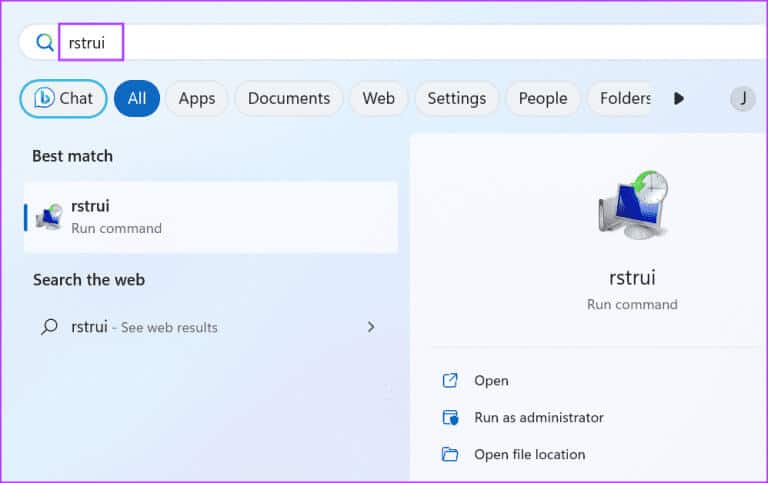
Perlengkapan 2: Klik pengikut.
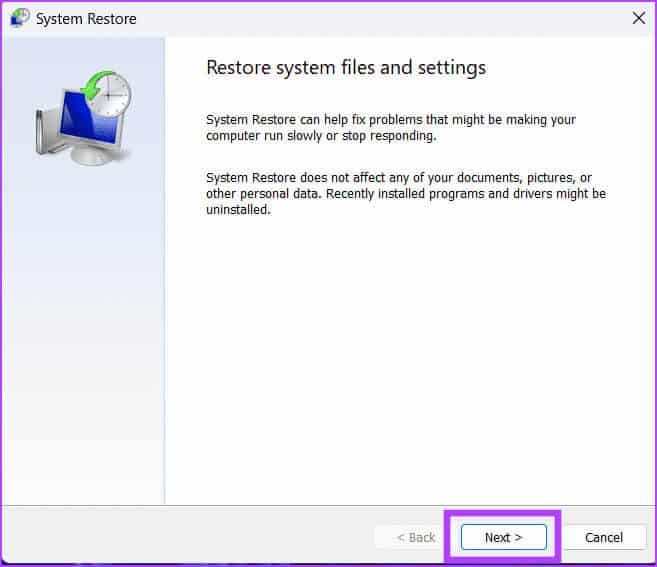
3: Menemukan titik pemulihan dari menu dan ikuti petunjuk di layar untuk menerapkan titik pemulihan ke komputer Anda.
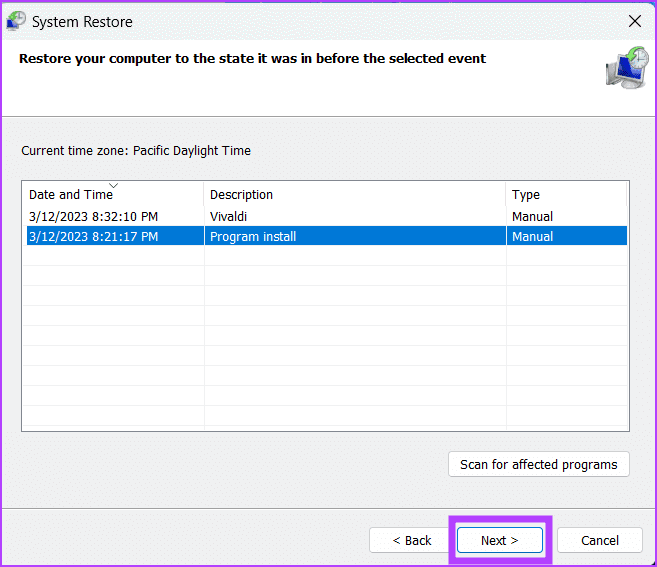
Seret dan lepas file dengan mudah
Saat Anda mengalami masalah “Drag and drop not working in Windows 11”, tutup aplikasi terlebih dahulu dan mulai ulang Windows Explorer. Kemudian, batalkan antarmuka drag-and-drop, gunakan pemecah masalah bawaan, dan instal ulang driver mouse. Terakhir, ubah registri sistem, jalankan pemindaian SFC dan DISM, dan gunakan Pemulihan Sistem jika semuanya gagal untuk memperbaiki masalah.